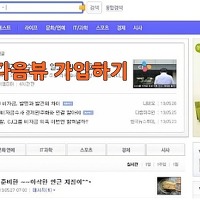다음블로그, 티스토리에서는 다음뷰에 가입하기 쉽습니다. 발행하기 등의 기능을 활용하기도 쉽죠. 버튼 하나만 누르면 되니까요. 하지만 네이버 등 기타 블로그에서는 조금 다른 경로로 접근해야 합니다.
네이버 블로그의 다음뷰 추천 위젯 설치는 두 가지 방법이 있습니다. 트랙백을 이용하는 방법과 아래에 설명 드릴 내용처럼 HTML을 활용(소스코드 복사)하는 방법입니다. HTML이라고 해서 전혀 어려울 것 없습니다. 그대로 따라하시면 오히려 트랙백 보다 쉽습니다. 뭐 아님말구. ㅋ
일단은 다음뷰에 가입되어 있으시죠? 다음뷰 가입이 안되어 있다면 아래 포스트로 가입하고 오시구요.
다음뷰 가입하기(클릭)
다음뷰에 가입했다면 상단 메뉴의 마이뷰(MY view)에서 위 그림 빨간 네모칸의 새글보내기를 누릅니다.
그 중 다음뷰에 발행되지 않은 글들의 목록이 나오는데
오늘은 다음뷰 발행을 위해 만든 블로그에서 '[다음뷰 가입] 다음뷰를 활용하자'를 발행해 보겠습니다.
일단 빨간 네모칸 체크하시고.
내가 발행할 글을 어느 카테고리에 속하게 할지 정합니다. 그리고 <뷰로 글보내기> 클릭.
그리고 다시 마이뷰로 돌아가서 최신글을 클릭합니다. 그런데 최신글이 안나오죠?
이럴 땐 오른쪽 하단에 위치한 <내 글만 보기>를 체크합니다.
아까와 달리 <다음뷰 가입> 다음뷰를 활용하자가 나옵니다. 이 글을 클릭
팁 : 나중에 발행이 되었더라도 제목 수정이 가능합니다.
즉 빨간 밑줄 끝에 위치한 에디트를 활용하면 나중에도 변경할 수 있습니다.
그럼 위와 같은 화면이 나오게 됩니다.
맨 위 검은색 네모박스 중 <추천분석>을 클릭합니다.
그리고 추천위젯을 설정해 보죠. 젤 첨엔 박스형으로 체크되어 나옵니다.
저는 왠지 버튼형이 마음에 드는군요. 보기도 깔끔시럽고.
자. 이제 거의 되었습니다. 버튼형을 선택했으면, 왼쪽 하단의 소스보기를 복사합니다.
소스보기의 파란색 부분을 드래그 하고, 복사합니다.
이것은 추천 위젯의 경로입니다.
네이버에서 글을 쓰면 보통 <에디터>에서 편집을 합니다. 하지만 네이버에서 다음뷰를 설정하고자 한다면 에디터를 벗어나 HTML로 접근해야 합니다.
에디터 바로 옆의 HTML을 클릭하면 위 화면과 같은 내용이 나오게 됩니다.
그럼 위 그림처럼 상단 또는 최 하단에 빨간 네모와 같이 조금 전 복사한 내용을 붙여넣기 합니다.
저는 상단에 배치했는데 왼쪽 정렬이니 보기가 조금 그렇습니다.
이것을 다시 에디터에서 쉽게 수정합니다. 다음뷰가 위치한 곳에 커서를 올리고, 왼쪽 상단 네모와 같이 가운데 정렬하면 가운데로 움직이는 것을 쉽게 확인할 수 있습니다.
팁 : HTML에서 수정하고자 할 때는 <center> 복사한 내용 붙여넣기 </center>로 설정하시면 내용이 위와 같이 수정됩니다.
자. 위와 같이 네이버 블로그에 다음뷰 추천 위젯 설치가 완료 되었습니다.
블로그를 운영한다면 다음뷰는 필수입니다. 조금씩 천천히 따라한다면 어렵지 않아 보입니다.
궁금하신 내용이 있다면 댓글 활용해 주시구요. ^^
'직장인 SNS > 직장인 블로그 만들기' 카테고리의 다른 글
| [블로그] 네이버블로그 페이스북, 트위터 등 외부 연동 해제 방법 (0) | 2013.06.04 |
|---|---|
| [직장인 블로그] 다음뷰 가입하기. 다음뷰, 메타 블로그의 시작 (0) | 2013.05.28 |
| [직장인 블로그] 블로그 만들기 - 컨셉 기획, 사진, 동영상 예제 활용 (6) | 2013.05.03 |
| 블로그 키워드는 하루 1,400만명이 이용하는 네이버 키워드에서 찾아라. [네이버 키워드 광고] (10) | 2013.04.17 |
| [직장인 블로그] 블로그 무료 이미지 찾기. 구글의 무료 이미지로 저작권 피해가기. (8) | 2013.03.25 |